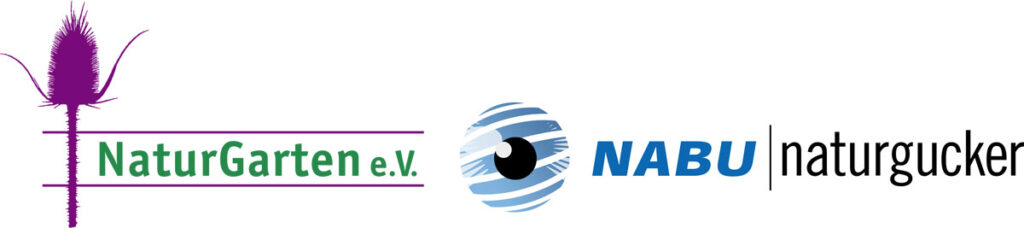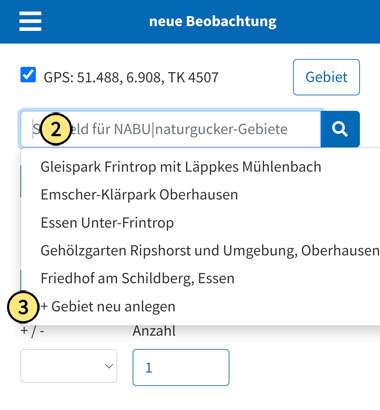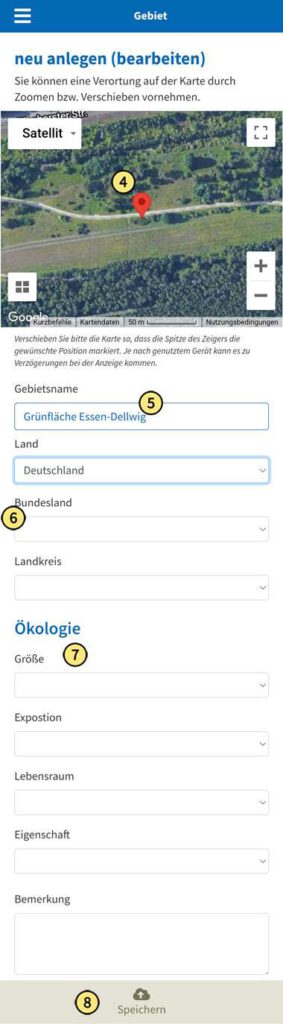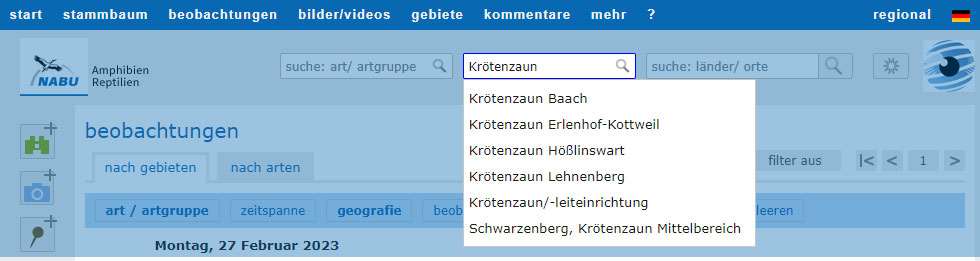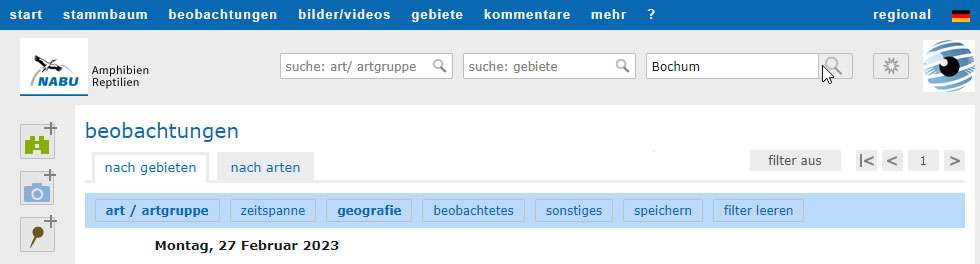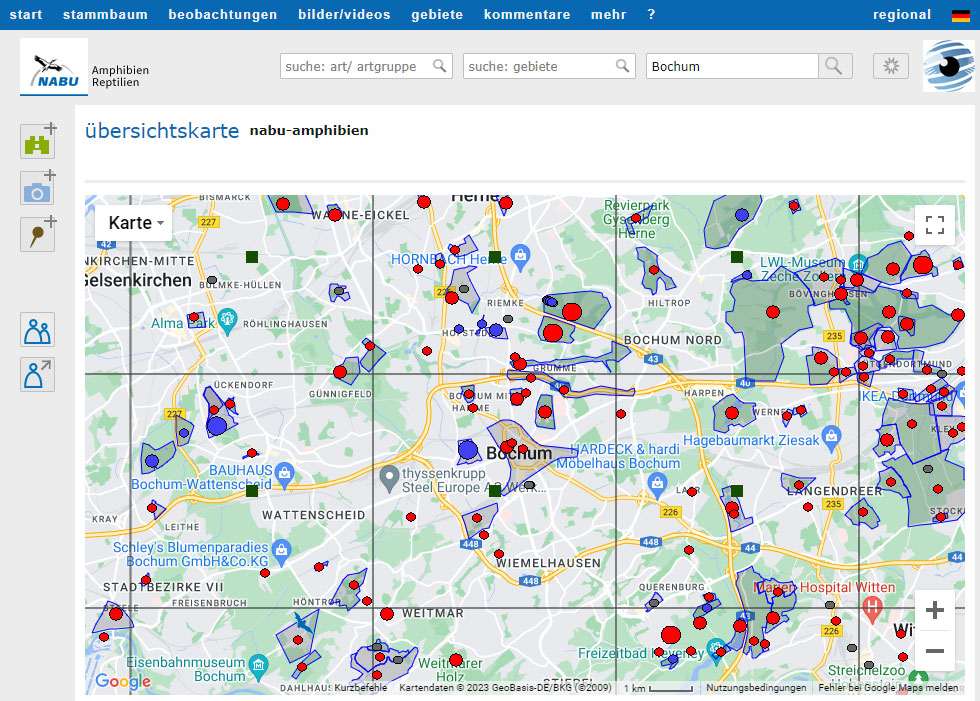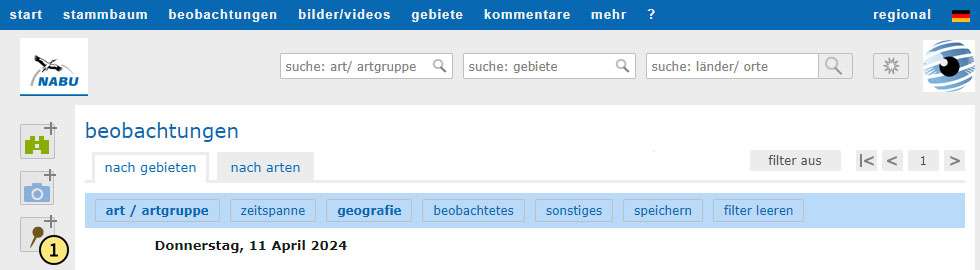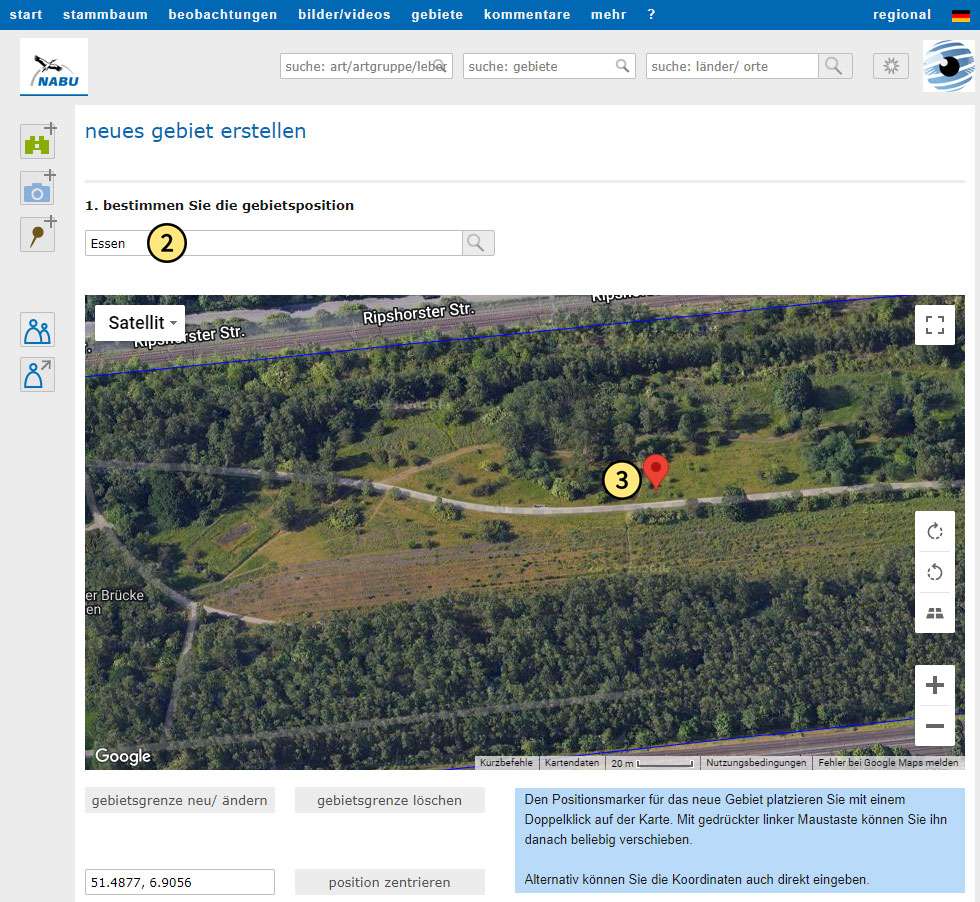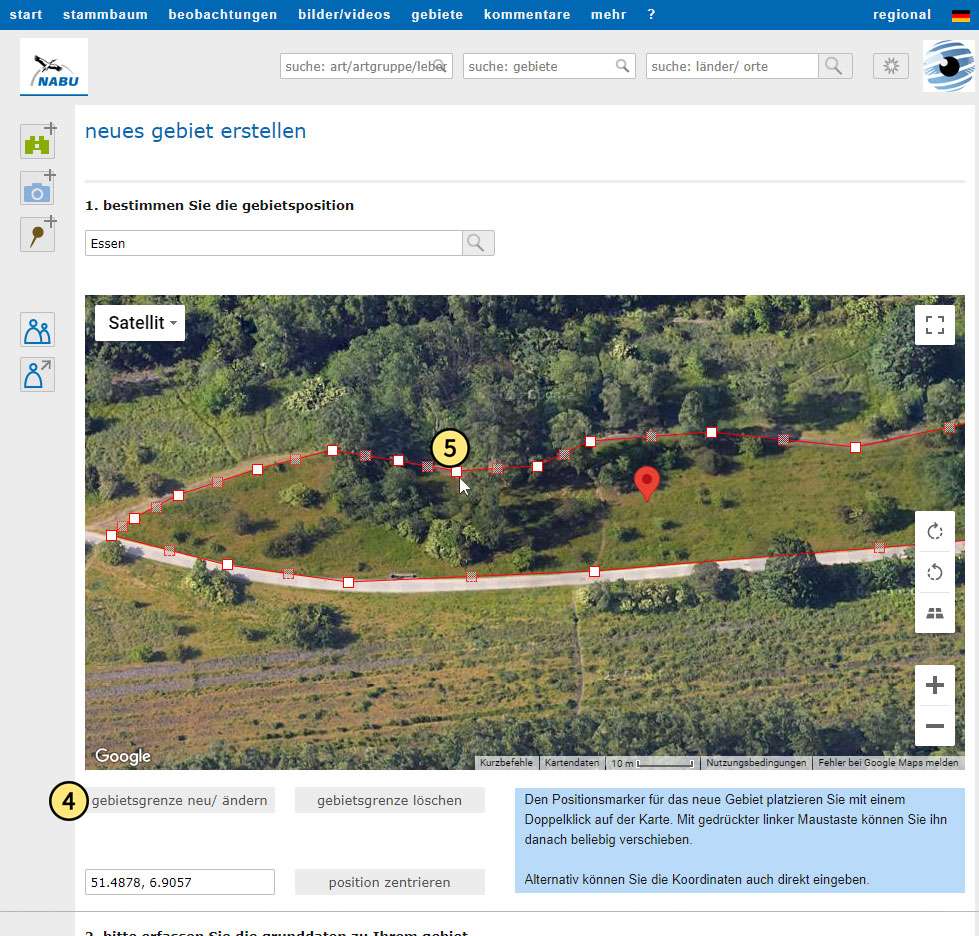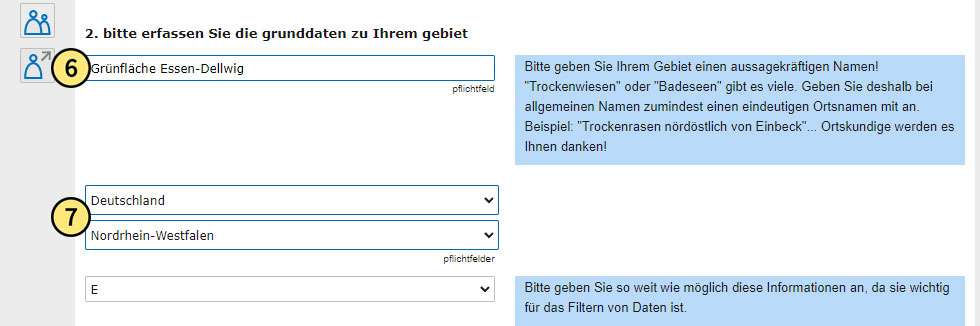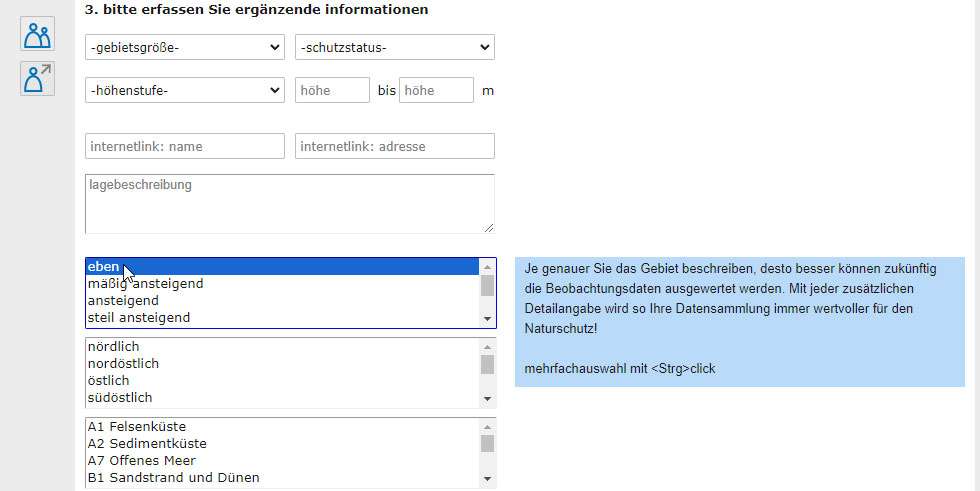Gebiete anlegen auf Aktionsseiten
Bei den weiter unten gezeigten Abbildungen handelt es sich um Bildschirmfotos (Screenshots). Eine Bedienung der Aktionsseite Stadtinsekten ist darüber nicht möglich. Um die hier erläuterten Details selbst umzusetzen, rufen Sie bitte zunächst die → Aktionsseite auf.
Wenn Sie gern regelmäßig Ihre Beobachtungen – zum Beispiel von Stadtinsekten und damit verbundenen Pflanzen –dokumentieren möchten, kann es sinnvoll sein, eigene Gebiete auf unserem Meldeportal bzw. auf der Aktionsseite anzulegen. Sie brauchen dafür das Gebiet nur einmal zu erzeugen, ihm einen Namen zu geben und können es anschließend jederzeit über die Liste direkt anwählen.
Um eigene Gebiete anlegen zu können, müssen Sie → registriert und angemeldet sein. Außerdem muss für die Nutzung der Aktionsseite eine aktive Internetverbindung bestehen. Im Folgenden erfahren Sie Schritt für Schritt, wie Sie beim Erstellen eines Gebiets vorgehen sollten.
Vorab: Öffnen Sie zunächst das Formular zum Melden neuer Beobachtungen. Im → Hauptmenü und auf der → Startseite der Aktionsseite ist es jeweils durch Antippen des Eintrag „Melden neuer Beobachtungen“ aufzurufen.
#1. Gebietseingabe aufrufen: Durch Antippen der Schaltfläche „Gebiet“ öffnet sich der Formularbereich.
#2. Suchfeld antippen und #3. Auswahl treffen: Durch Antippen des Suchfeldes für Gebiete wird eine Auswahlliste aufgerufen. Sie zeigt die fünf nächstgelegenen, auf dem Meldeportal bereits vorhandenen Gebiete rund um Ihren aktuellen Standort sowie die Option zum Anlegen eines neuen Gebiets an, die Sie nun wählen.
#4. Gebietsposition: Kartenansicht zum Festlegen der geografischen Position des neuen Gebiets, dargestellt durch den roten Ortsmarker; die Platzierung erfolgt durch Verschieben der Landkarte. Es kann zwischen Kartenansicht und Satellitenbild jeweils mit und ohne Beschriftung gewählt werden. Die Karte kann gedreht, geneigt, im Vollbild aufgerufen und die Ansicht mit ‚+‘ und ‚-‘ vergrößert bzw. verkleinert werden.
#5. Gebietsname: Eingabe des individuellen Gebietsnamens.
#6. Ortsinformationen: Eingabe der Ortsinformationen des neuen Gebiets; im oberen Feld wird das Land vermerkt, darunter das Bundesland, gefolgt vom Landkreis (dargestellt durch das Kfz-Kennzeichen).
#7. Angaben zur Ökologie: Tragen Sie hier Informationen zur Ökologie Ihres Gebietes ein: Größe, Exposition, Lebensraum, Eigenschaft. Dafür stehen standardisierte Auswahllisten zur Verfügung. Zusätzlich können Sie, sofern gewünscht, im Bemerkungsfeld Angaben formulieren.
#8. Speichern: Durch Antippen von „Speichern“ werden alle Angaben gesichert und stehen danach auf dem Meldeportal sowie auf der Aktionsseite zum Abrufen bereit.
Vorab: Bevor Sie ein Gebiet auf unserem Meldeportal neu anlegen, prüfen Sie bitte, ob es eventuell bereits an derselben Stelle ein solches gibt. Um sich die nötigen Arbeitsschritte anzeigen zu lassen, tippen Sie das folgende Akkordeon an. Die darin erläuterten Arbeitsschritte beziehen sich auf das allgemeine → Meldeportal, wie es sich an PC, Mac und Laptop beim Aufrufen der Webseite öffnet. Auf dem Smartphone können Sie es aufrufen, indem Sie im Hauptmenü der Aktionsseite auf „Desktopansicht“ tippen.
#1. Eingabeformular aufrufen: Anklicken des Stecknadelsymbols öffnet das Eingabeformular für neue Gebiete.
#2. Ortsname und #3. Gebietsmarker: Ortsnamen ins Suchfeld eingeben und die Lupe am Zeilenende anklicken. Dadurch öffnet sich die Landkartenansicht. Auf der Landkarte per Doppelklick mit der Maus den Ortsmarker des neu anzulegenden Gebietes platzieren.
#4. Gebietsgrenze erzeugen und #5. feinjustieren: Schaltfläche „Gebietsgrenze neu/ ändern“ anklicken, um eine quadratische Gebietsfläche zu erzeugen. Mit dem Mauszeiger können die kleinen Quadrate auf dem Rand des Gebietes beliebig verschoben werden. Durch das Verschieben einzelner kleiner Quadrate werden weitere Verschiebepunkte erzeugt.
#6. Gebietsname und #7. Ortsinformationen: Geben Sie Ihrem Gebiet einen individuellen Namen, indem Sie diesen ins Feld „Gebietsname“ eintragen.
Tragen Sie die Ortsinformationen zum Gebiet ein: Land, Bundesland, Landkreis (dargestellt durch das Kfz-Kennzeichen).
Optionale weitere Angaben zum Gebiet: Im Formular können optional weitere Basisangaben zu Gebieten eingetragen werden: zum Beispiel, ob es sich um eine Fläche in einem Naturschutzgebiet oder anderweitigem Schutzgebiet handelt, in welcher Höhe das Gebiet liegt etc.
Nachdem Sie alle Angaben eingetragen haben, klicken Sie unten auf der Seite auf „Speichern“.
Und so sieht das Gebietsporträt des verwendeten Beispielgebiets auf dem Meldeportal aus:
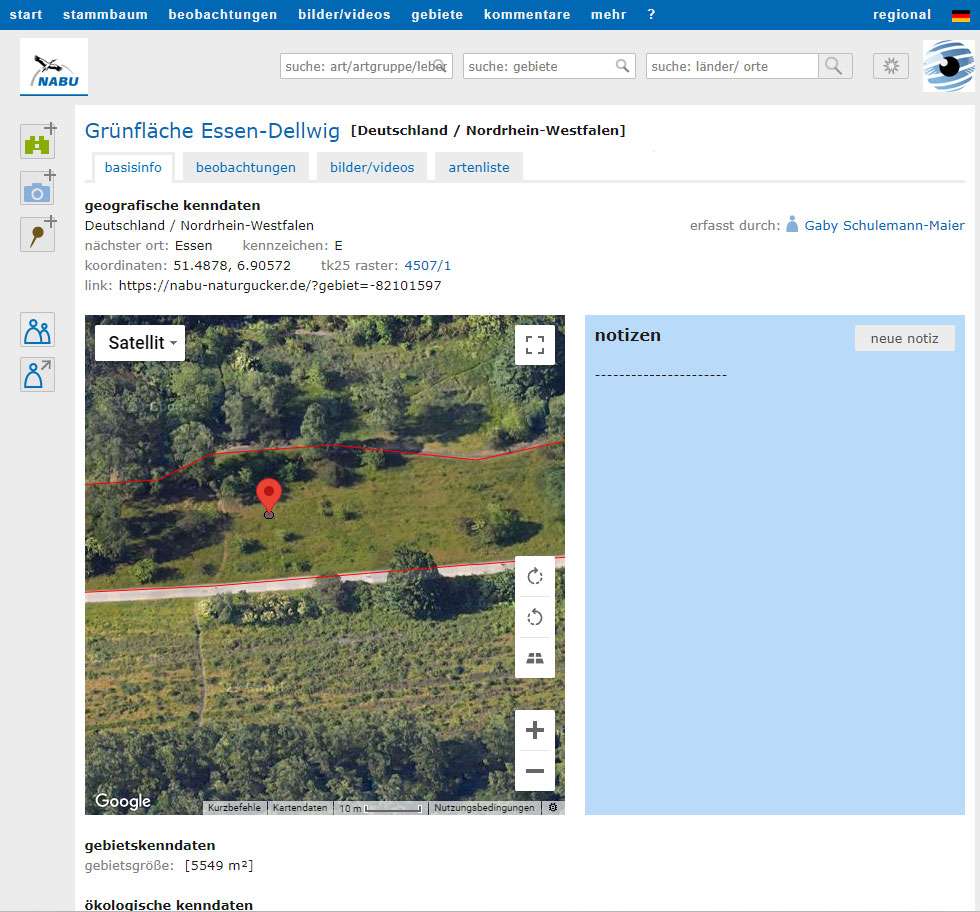
Tipps zur Technik
Am besten lässt sich die Aktionsseite im Browser Chrome bedienen. In anderen Browsern kann es zu längeren Ladezeiten etc. kommen. Nach einiger Zeit (meist ca. 15 Minuten) der Nichtbenutzung wird die Serversitzung automatisch beendet. Um die Aktionsseite weiter verwenden zu können, laden Sie sie einfach noch einmal neu.
Wenn Sie möchten, dass Ihre aktuelle Position vom Smartphone automatisch ins Meldeformular übernommen werden kann, geben Sie dies bitte frei. Gegebenenfalls müssen Sie dazu die Datenschutzeinstellungen bzw. die Freigabe der Ortungsdienste an Ihrem Gerät bearbeiten. Auf dem iPhone ist es erforderlich, im Browser die Ortungsdienste freizugeben und in den Ortungsdiensten wiederum den Browser.
Sie haben eine individuelle Frage zur Bedienung der Aktionsseiten von NABU|naturgucker und möchten mit uns Kontakt aufnehmen? Dann wenden Sie sich bitte an support@NABU-naturgucker.de.